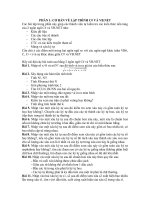BÀI 1. CƠ BẢN VỀ VISUAL BASIC pptx
Bạn đang xem bản rút gọn của tài liệu. Xem và tải ngay bản đầy đủ của tài liệu tại đây (643.11 KB, 36 trang )
Trung tâm Tin học 14-Bà Triệu Lập trình Visual Basic
10A, 14 Bà Triệu, Quy Nhơn. 056-821483 Trang 1
BÀI 1. CƠ BẢN VỀ VISUAL BASIC
I. Giới thiệu về Visual Basic
Visual Basic (Visual Basic) là sản phẩm của Microsoft, một thành phần phần của
bộ Visual Studio.
Chức năng: Là một ngôn ngữ lập trình dùng để xây dựng các ứng dụng chạy trên
môi trường Windows.
Đặc điểm: Trực quan, cung cấp các công cụ thuận lợi cho việc tạo các giao diện.
Cài đặt: từ đĩa CD VB6.0, chạy file setup, thực hiện các bước theo hướng dẫn.
Khởi động: Start/Programs/Microsoft Visual Basic 6.0/Microsoft V Basic 6.0
Phiếu New: standard EXE tạ
o mới một ứng dụng (Project). Phiếu Existing: mở
ứng dụng đã có.
Cửa sổ giao diện của Visual Basic thường có các cửa sổ con, qui định việc ẩn
hiện bằng các thao tác:
- View/Project Explorer: trình bày các thành phần của một ứng dụng.
- View/Properties Window: trình bày các thuộc tính của đối tượng được chọn.
- View/ Form Layout Window: quy định vị trí xuất hiện của cửa sổ kết quả.
Mỗi ứng dụng là một chương trình bao gồ
m các chương trình con tương ứng với
từng sự kiện. Chọn View/Code để viết và xem mã lệnh của các chương trình con
này. Chọn View/Object để thiết kế giao diện cho ứng dụng. VB lưu giữ các thông
tin của một ứng dụng bằng nhiều tập tin .FRM (nội dung form), .VBP (chương trình
chính),…Vì vậy nên tạo thư mục riêng cho từng ứng dụng.
II. Các thao tác cơ bản khi xây dựng ứng dụng
1. Tạo mới một ứng d
ụng, mở một ứng dụng sẵn có: thao tác như đã nói trong
mục trên.
2. Lưu một ứng dụng: chọn biểu tượng Save Project, đặt tên cho các tập tin .FRM,
.VBP. Chú ý rằng phục vụ cho cùng một ứng dụng có nhiều tập tin.
3. Tạo một đối tượng (ô điều khiển): chọn loại đối tượng trong Toolbox rồi vẽ lên
form.
4. Quy định thuộc tính cho đối tượng: chọn đối tượng, chọn thuộ
c tính, xác lập giá
trị cho thuộc tính trong Properties Window.
5. Viết mã lệnh: nhắp đúp lên đối tượng hoặc View/Code rồi viết mã lệnh tương
ứng. Trên cửa sổ Code có thể chọn đối tượng và sự kiện của đối tượng trên các
combobox.
6. Chạy chương trình: F5 hoặc chọn Run/start hoặc chọn nút start trên thanh công
cụ.
7. Thoát khỏi VB: như các ứng dụng khác trên windows
III. Các khái niệm cơ bản.
Trung tâm Tin học 14-Bà Triệu Lập trình Visual Basic
10A, 14 Bà Triệu, Quy Nhơn. 056-821483 Trang 2
1. Đối tượng và các khái niệm liên quan.
Hoạt động của một chương trình VB hầu như đều liên quan đến một số các đối
tượng nào đó. Các đối tượng này có thể là Form, có thể là các ô điều khiển như
Label, Textbox, Command Button,…Một đối tượng có thể có các thành phần sau:
+ Thuộc tính (property): quy định những tính chất của đối tượng như kích thước,
màu sắc, vị trí, giá trị,…
Cú pháp: <Tên_đối_tượng>.<tên thuộc tính>=<giá trị thuộc tính>
Ví dụ: txt1.text=”Visual Basic”
Các thuộc tính thông dụng của các đối tượng:
- Name: tên để phân biệt với đối tượng khác, dùng để truy xuất đến các giá trị
thuộc tính của đối tượng. Tên không chứa khoảng trống, không gõ dấu tiếng Việt.
Tên của các đối tượng nên đặt kèm theo phía trước là loại của đối tượng đó:
Form: frm, TextBox: txt, Command: Cmd, Label: Lbl, ComboBox: Cmb,…để
thuận lợi cho việc khai báo biến về sau.
- Caption: Tiêu đề của đối tượng.
- Font: qui
định font chữ cho đối tượng.
- BackColor: màu nền của đối tượng.
- Height, Width: chiều cao, độ rộng của đối tượng.
- Left, Top: vị trí từ biên trái và biên trên đến góc trên trái của đối tượng.
- Visible: hiển thị (true) hay không hiển thị (false) đối tượng khi chạy ứng dụng.
+ Phương thức (method): hoạt động chủ động (không có tác động bên ngoài) của
bản thân đối tượng như khi chương trình bắt đầu chạy,…
+ Sự kiện (event): ho
ạt động bị động của đối tượng như xảy ra khi kích chuột,…
Cú pháp <Tên_đối_tượng>.<tên phương thức>
Ví dụ Form1.show
2. Phương pháp lập trình hướng sự kiện.
+ Dùng giao diện để tương tác giữa người dùng và chương trình.
+ Người dùng phải hoạch định thứ tự cho các sự kiện.
+ Thứ tự các đoạn mã lệnh ứng với các sự kiện là không quan trọng.
+ Trên một đối tượng có th
ể có nhiều sự kiện khác nhau.
IV. Các đối tượng cơ bản.
1. Form
Là đối tượng chứa một số đối tượng khác của một ứng dụng. Khi chạy nó là màn
hình giao diện của ứng dụng.
Một số sự kiện của form:
- Initialize: được hệ thống kích hoạt đầu tiên nên có thể dùng để thiết lập các
thuộc tính ban đầu cho form.
Trung tâm Tin học 14-Bà Triệu Lập trình Visual Basic
10A, 14 Bà Triệu, Quy Nhơn. 056-821483 Trang 3
- Load: xảy ra sau sự kiện trên có thể thiết lập các thuộc tính ban đầu cho các đối
tượng của form.
- Click: xảy ra khi nguời dùng nhắp chuột trên form.
Một số phương thức của form:
- Show: hiển thị form lên màn hình, sau khi show được gọi các phương thức của
các ô điều khiển khác trên form mới thực hiện được.
- Hide: che giấu một form nhưng không giải phóng bộ nhớ.
- Load: nạp form vào bộ nhớ nhưng chưa xuất hiệ
n trên màn hình.
- Unload: ngược lại của Load
Có thể dùng tên ngầm định “Me” thay cho tên Form đang xử lý.
2. Label.
Đối tượng dùng để hiển thị thông tin như lời chú giải, lời nhắc (1) cũng có thể
được dùng để xuất kết quả (2). Thuộc tính thường dùng là Caption. Những Label
(1) thường xác lập thuộc tính trong cửa sổ properties. Các label (2) dùng lệnh dạng
<Tên label>.Caption = “Nội dung”
3. TextBox.
Đối tượng dùng để nhập, xuất dữ liệu. Thuộc tính quan trọng nhấ
t là Text, chứa
dữ liệu của ô, mặc định có kiểu chuỗi. Vì vậy, cần chuyển đổi kiểu nếu muốn sử
dụng dữ liệu ở các kiểu khác. TextBox không có thuộc tính Caption.
Một số thuộc tính, sự kiện khác:
- ScrollBars: thuộc tính qui định thanh cuốn ngang, dọc có hay không.
- Maxlength: thuộc tính qui định chiều dài tối đa của dữ liệu nhập vào.
- Change: sự kiện xảy ra khi dữ liệu của ô bị thay
đổi.
- GotFocus: sự kiện xảy ra khi con trỏ được nhảy vào ô.
- LostFocus: sự kiện xảy ra khi con trỏ nhảy ra khỏi ô.
- SetForcus: phương thức nhằm đưa con trỏ vào ô.
3. Command Button
Đối tượng thường dùng để điều khiển việc thực hiện một công việc nào đó của
ứng dụng. Sự kiện thường dùng Click để thi hành một đoạn mã lệnh tương ứng.
Kí hiệu & trong Caption của một command button có tác dụ
ng tạo phím nóng,
người sử dụng gõ ctrl+kí hiệu sau dấu & có tác dụng như nhắp chuột.
V. Ví dụ xây dựng ứng dụng trên VB
Xem hướng dẫn trong phần bài tập
Trung tâm Tin học 14-Bà Triệu Lập trình Visual Basic
10A, 14 Bà Triệu, Quy Nhơn. 056-821483 Trang 4
BÀI TẬP SỐ 1
Bài tập 1.1 Tạo ứng dụng tính diện tích hình chữ nhật có giao diện như sau:
Khi chạy ứng dụng, nhập chiều dài, chiều rộng, nhấn nút tính kết quả xuất hiện
trong ô diện tích. Khi nhấn nút tiếp tục, chương trình xóa các số cũ để nhập dữ liệu
mới. Nhấn nút thoát để đóng Form, quay về VB.
Hướng dẫn:
+ Khởi động VB, tạo các label “Tính diện tích hình chữ nhật”, “chiều dài”, “chiều
rộng”, “diện tích”. Nội dung các mục được quy định trong thuộc tính Caption của
từ
ng label.
+ Tạo các Textbox để nhập chiều dài, chiều rộng và xuất kết quả là diện tích. Đặt
tên lần lượt cho các Textbox trên là a, b, S trong thuộc tính Name của từng Textbox.
Để trống thuộc tính Text của các Textbox này.
+ Tạo các Command Button “Tính”, “Tiếp tục”, “Thóat” và nhắp đúp lên nút lệnh
để mở của sổ Code và viết mã cho các nút lệnh này như sau:
Mã của Command1
Private Sub Command1_Click()
s.Text = a * b
End Sub
Mã của Command2
Private Sub Command2_Click()
a.Text = ""
b.Text = ""
s.Text = ""
a.SetFocus
End Sub
Mã của Command3
Private Sub Command3_Click()
Unload Form1
End Sub
Phương thức a.SetFocus với mục đích đưa con trỏ đến ô để nhập chiều dài. Để làm
điều này trong lần chạy đầu tiên ứng với thời điểm Form1 được khởi động, ta nhấp
đúp lên Form1 và viết mã lệnh sau:
Private Sub Form_Load()
Show
a.Text = ""
a.SetFocus
End Sub
Trung tâm Tin học 14-Bà Triệu Lập trình Visual Basic
10A, 14 Bà Triệu, Quy Nhơn. 056-821483 Trang 5
Bài 1.2 Tạo ứng dụng tính diện tích hình thang khi nhập đáy lớn, đáy nhỏ, chiều
cao.
Bài 1.3 Tạo ứng dụng để nhập vào 2 số nguyên, tính cộng, trừ, nhân, chia 2 số đó
với giao diện như sau:
BÀI 2. NGÔN NGỮ LẬP TRÌNH VISUAL BASIC
I. Các kiểu dữ liệu cơ bản.
Mỗi kiểu dữ liệu quy định một tập hợp các giá trị và một tập các phép toán được
sử dụng trên tập giá trị đó.
1. Kiểu số nguyên.
Tuỳ nhu cầu sử dụng số nhỏ hay lớn mà ta dùng kiểu phù hợp trong số các kiểu
sau:
a. Byte: kích thước 1 byte, phạm vi từ 0 đến 255.
b. Integer: kích thước 2 bytes, phạm vi từ -32768 đến 32767.
c. Long: kích thước 4 bytes, phạm vi từ -2
31
đến 2
31
-1.
Các phép toán: cộng, trừ, nhân, chia, luỹ thừa, div, mod tương ứng với các kí
hiệu +, - , *, /, ^, \, mod. Trong đó, div là phép chia lấy phần nguyên, mod là phép
chia lấy phần dư.
2. Kiểu số thực.
a. Single: kích thước 4 byte, xác định đến 38 chữ số.
b. Double: kích thước 8 byte, xác định đến 300 chữ số.
3. Kiểu chuỗi (string)
Chuỗi được đặt giữa hai dấu “ ” có độ dài đủ lớn.
Phép toán: nối chuỗi ứng với kí hiệu & hoặc +. Chú ý những trường hợ
p kết quả
sai do VB chuyển kiểu tự động.
4. Kiểu logic (Boolean)
Chỉ có hai giá trị True, false hoặc 1,0. Các phép toán gồm hội, tuyển, phủ định
ứng với kí hiệu and, or, not.
5. Kiểu ngày, giờ (Date)
Trung tâm Tin học 14-Bà Triệu Lập trình Visual Basic
10A, 14 Bà Triệu, Quy Nhơn. 056-821483 Trang 6
Kích thước 8 byte ghi được cả ngày lẫn giờ. Thông thường nếu chỉ dùng ngày ta
viết giữa hai dấu #.
Ví dụ: #22/12/2007#, #22-12-2007#
Phép toán: cộng, trừ giữa ngày và số; và phép trừ giữa ngày và ngày.
Chú ý: Tất cả các kiểu trên đều có phép so sánh =, <>, >,<,>=,<= dựa theo quan
hệ thứ tự của từng kiểu. Nên dùng thêm ( ) để chủ động tránh nhầm lẫn thứ tự ưu
tiên của các phép toán.
6. Kiểu Variant
Kiểu này để chứa dữ li
ệu bất kỳ thuộc các kiểu trên chỉ dùng khi nào thực sự cần
thiết vì khó kiểm soát sự chuyển đổi kiểu tự động.
II. Hằng, biến.
1. Hằng là đại lượng không thay đổi giá trị trong chương trình.
Khai báo: Const <tên hằng> [as <kiểu>] = <giá trị>
Ví dụ: Const pi As Single = 3.1416
2. Biến là đại lượng có thể thay đổi giá trị trong chương trình.
Một cách đầy đủ mỗi biến xác định bởi các yếu t
ố: địa chỉ vật lý, tên, giá trị, thời
gian tồn tại và phạm vi hoạt động. Trong đó, tên và giá trị thường được quan tâm
đầu tiên.
Tên biến dùng để truy xuất đến giá trị. Tên biến không chứa khoảng trống, không
gõ dấu tiếng Việt, không chứa dấu phép toán.
Khai báo: Dim <tên biến> [As <kiểu>]
Biến không khai báo kiểu sẽ là biến kiểu Variant.
Ví dụ. Dim x, y As integer. Khi đó x kiểu Variant, y kiểu integer.
Chú ý:
+ Nên thiết lập chế độ bắt bu
ộc khai báo biến để dễ kiểm soát lỗi của chương
trình. Để làm điều này vào Tools/Options/Require variable declaration hoặc khai
báo dòng lệnh Option Explicit trong phần General của cửa sổ lệnh.
+ Những biến được khai báo trong phần General là biến toàn cục. Biến khai báo
trong thủ tục là biến cục bộ. Biến cục bộ có tầm hoạt động trong thủ tục chứa nó.
Biến toàn cục có tầm hoạt động khắp các thủ tục.
+ Phép gán: <tên_biế
n>=<giá trị> có tác dụng gán <giá trị > cho biến phía bên
trái.
III. Hàm chuẩn.
1. Một số hàm toán học.
+ Abs(x): trả về trị tuyệt đối của x.
+ Sqr(x): trả về căn bậc hai của x.
+ Round(x,n): làm tròn x với n số lẻ.
Trung tâm Tin học 14-Bà Triệu Lập trình Visual Basic
10A, 14 Bà Triệu, Quy Nhơn. 056-821483 Trang 7
+ Exp(x): e
x
+ Log(x): ln(x)
+ Sin(x), Cos(x), Tan(x): các hàm lượng giác tương ứng.
+ Rnd(): trả về số thực ngẫu nhiên trong đoạn [0,1], kích hoạt trước bằng thủ tục
Randomize.
2. Một số hàm thời gian.
+ Day(ngày), Month(ngày), Year(ngày): trả về ngày, tháng, năm của một giá trị
ngày.
+ WeekDay(ngày): trả về số nguyên là thứ của ngày trong tuần, ngoại lệ chủ nhật
là số 1.
3. Một số hàm kiểu chuỗi.
+ Ucase(chuỗi): trả về chuỗi chữ in. Lcase(chuỗi): trả về chuỗi chữ thường.
+ Ltrim(chuỗi), Rtrim(chuỗi), Trim(chuỗi): cắt bỏ khoảng trống bên trái, bên
phải, cả hai bên chuỗi.
+ Left(chuỗi,n), Right(chuỗi,n): lấy n kí t
ự của chuỗi từ bên trái, bên phải.
+ Len(chuỗi): trả về độ dài của chuỗi.
+ Mid(chuỗi,m,n): trả về n kí tự bắt đầu từ vị trí thứ m.
+ InStr(n, chuỗi 1, chuỗi 2): trả về vị trí xuất hiện của chuỗi 2 trong chuỗi 1 bắt
đầu từ vị trí thứ n của chuỗi 1.
+ Replace(chuỗi 1, chuỗi 2, chuỗi 3): thay chuỗi 2 trong chuỗi 1 bằng chuỗi 3.
4. Một số hàm chuyển kiểu.
+ Val(chuỗi) : trả về số tương ứng với chuỗi.
+ CStr(số): trả về chuỗi tương ứng với số.
+ Cdate(chuỗi): trả về ngày tương ứng với chuỗi.
IV. Ví dụ. Bài tập 2.1
BÀI TẬP SỐ 2
Bài tập 2.1 Tạo ứng dụng để bốc thăm số xe bằng cách sinh số ngẫu nhiên có 4 chữ
số theo giao diện sau:
+ Số 9142 trong textbox text1 được sinh ngẫu nhiên khi nhấp chuột vào nút lệnh
“tạo số ngẫu nhiên”.
+ Chương trình dừng khi nhấp nút “Kết thúc”.
+ Mã lệnh cho nút “tạo số ngẫu nhiên” như sau
Private Sub Command1_Click()
Randomize
Text1.Text = Round(1000 + Rnd() * 8999)
End Sub
Trung tâm Tin học 14-Bà Triệu Lập trình Visual Basic
10A, 14 Bà Triệu, Quy Nhơn. 056-821483 Trang 8
Cải tiến để sinh số ngẫu nhiên trong đoạn [a,b] với a, b nhập vào từ bàn phím.
Bài tập 2.2 Tạo ứng dụng tính diện tích hình tròn có bán kính nhập vào từ bàn
phím, trong đó khai báo hằng pi =3.1416
Bài tập 2.3 Tạo ứng dụng để khi nhập vào nơi sinh của bạn gồm huyện (thành
phố), tỉnh cách nhau bởi một dấu gạch nối - , chương trình sẽ tự động tách riêng tên
huyện (thành phố), tên tỉnh với giao diện nh
ư sau:
Khi nhấp “tiếp tục” xoá trống các ô để thực hiện lượt mới.
Mã lệnh cho nút “Tách”:
Private Sub Command1_Click()
Dim huyen As String, tinh As String
Dim n As Byte
n = InStr(1, Text1.Text, "-")
huyen = Mid(Text1.Text, 1, n - 1)
tinh = Mid(Text1.Text, n + 1)
Text2.Text = huyen
Text3.Text = tinh
End Sub
Mã lệnh cho nút “Tiếp tục”:
Private Sub Command2_Click()
Text1.Text = ""
Text2.Text = ""
Text3.Text = ""
Text1.SetFocus
End Sub
BÀI 3. CÁC CẤU TRÚC ĐIỀU KHIỂN
I. Cấu trúc rẽ nhánh.
1. IF…THEN…
Công dụng. Lựa chọn một trong hai công việc cần thực hiện.
Trung tâm Tin học 14-Bà Triệu Lập trình Visual Basic
10A, 14 Bà Triệu, Quy Nhơn. 056-821483 Trang 9
Cú pháp. If <điều kiện> then
<công việc 1>
[Else
<công việc 2>]
End If
Điều khiển: Nếu điều kiện thoả mãn thì thực hiện công việc 1 ngược lại thực hiện
công việc 2 (nếu có).
Ví dụ. Kiểm tra một số nguyên n là chẵn hay lẻ.
2. SELECT CASE…
Công dụng. Lựa chọn một trong nhiều công việc cần thực hiện.
Cú pháp: Select case <biểu thức>
Case <danh sách giá trị 1>
<công việc 1>
…………
Case <danh sách giá trị n>
<công việc n>
[Case Else
<công việc n+1>]
End Select
Điều khiển: Lần lượt kiểm tra giá trị của <biểu thức> từ trên xuống, nếu rơi vào
danh sách giá trị nào thì thực hiện công việc nấy rồi thoát khỏi khối lệnh. Công việc
n+1 (nếu có) được thực hiện khi giá trị <biểu thức> không rơi vào bất kỳ danh sách
giá trị nào ở trên.
Danh sách giá trị có dạng: giá trị 1, giá trị 2,…giá trị n
hoặc giá trị 1 To giá trị n (nếu các giá tr
ị này liên tục)
Từ khoá Is được dùng trong trường hợp giá trị của biểu thức cần so sánh hơn,
kém.
Ví dụ: Xếp loại sinh viên theo điểm trung bình
Select case dtb
Case Is>=9
Loai=”Xuất sắc”
Case Is>=8
Loai=”Giỏi”
Case Is>=7
Loai=”Khá”
Case Is>=6.5
Loai=”TB khá”
Case Is>=5
Loai=”TB”
Case Else
Loai=”Yếu”
End Select
Trung tâm Tin học 14-Bà Triệu Lập trình Visual Basic
10A, 14 Bà Triệu, Quy Nhơn. 056-821483 Trang 10
Chú ý. Điều khiển để chương trình nhảy đến một vị trí bất kỳ bằng lệnh
Goto <nhãn>
Trong đó nhãn có dạng <tên nhãn:>
3. Ví dụ. Xem bài tập 3.1
BÀI TẬP 3
Bài tập tập 3.1
Tạo ứng dụng máy tính cho phép nhập số và thực hiện các phép tính cộng, trừ,
nhân chia với các số nguyên với giao diện như sau:
Hướng dẫn:
+ Tạo textbox txtso để xuất hiện các số được chọn và kết quả.
+ Tạo các Command ứng với các số, các phép toán,
+ Viết các mã lệnh gợi ý như sau, chú ý rằng các biến pt (phép toán), so1 giữ số
thứ nhất của phép toán phải là các biến toàn cục
Option Explicit
Dim pt As String
Dim so1 As Integer
Private Sub cmd0_Click()
txtso = txtso & "0"
End Sub
Private Sub cmd1_Click()
txtso = txtso & "1"
End Sub
…………………………….
Private Sub cmd9_Click()
txtso = txtso & "9"
End Sub
Private Sub cmdcong_Click()
so1 = Val(txtso)
txtso.Text = ""
pt = "+"
End Sub
Private Sub cmdtru_Click()
so1 = Val(txtso)
txtso.Text = ""
pt = "-"
End Sub
Private Sub cmdnhan_Click()
so1 = Val(txtso)
Trung tâm Tin học 14-Bà Triệu Lập trình Visual Basic
10A, 14 Bà Triệu, Quy Nhơn. 056-821483 Trang 11
txtso.Text = ""
pt = "*"
End Sub
Private Sub cmdchia_Click()
so1 = Val(txtso)
txtso.Text = ""
pt = "/"
End Sub
Private Sub cmdbang_Click()
Dim kq As Single, so2 As Single
so2 = Val(txtso.Text)
Select Case pt
Case "+": kq = so1 + so2
Case "-": kq = so1 - so2
Case "*": kq = so1 * so2
Case "/"
If so2 = 0 Then
txtso.Text = "không chia được"
GoTo abc
Else
kq = so1 / so2
End If
End Select
txtso.Text = kq
abc:
End Sub
Private Sub cmdxoa_Click()
txtso = ""
End Sub
Private Sub cmdthoat_Click()
Unload Me
End Sub
Bài tập 3.2 Tạo ứng dụng giải phương trình bậc hai ax
2
+ bx + c = 0.
Bài tập 3.3 Tạo ứng dụng để khi nhập vào một tháng của năm nào đó, chương trình
cho biết số ngày của tháng này. Biết rằng các tháng 1,3,5,7,8,10,12 có 31 ngày; các
tháng 4,6,9,11 có 30 ngày; tháng 2 năm nhuận có 29 ngày, năm không nhuận có 28
ngày. Năm nhuận là năm chia hết cho 400 hoặc là năm chia hết cho 4 mà không
chia hết cho 100.
BÀI 4. CÁC CẤU TRÚC LẶP
I- FOR…NEXT
Công dụng. Thực hiện công việc lặp lại với số lần lặp biết trước.
Cú pháp. For <biến_điều_khiển=giá_trị_đầu> To <giá_trị_cuối> [step n]
<công việc>
Next
Điều khiển:
+ B1. Biến_điều_khiển nhận giá_trị_đầu
Trung tâm Tin học 14-Bà Triệu Lập trình Visual Basic
10A, 14 Bà Triệu, Quy Nhơn. 056-821483 Trang 12
+ B2. Nếu biến_điều_khiển nhỏ hơn hoặc bằng giá_trị_cuối thì thực hiện công
việc rồi tăng biến_điều_khiển lên n rồi quay lại B2.
+ B3. Nếu biến_điều_khiển lớn hơn giá_trị_cuối thì kết thúc điều khiển.
Exit For : được dùng trong <công việc> khi nào muốn thoát khỏi vòng lặp ngay
lập tức (không chờ biến điều khiển lớn h
ơn giá trị cuối).
Ví dụ. Đoạn chương trình sau tính tổng các số nguyên từ 1 đến n (nhập trong
txtn)
Dim S As Integer
Dim i As Integer, n As Integer
S = 0
n = Val(txtn.Text)
For i = 1 To n
S = S + i
Next
lblkq.Caption = "Kết quả là" & S
II. DO WHILE…LOOP
Công dụng. Thực hiện công việc lặp lại với số lần lặp không xác định trước.
Cú pháp 1. Do while <điều kiện>
<công việc>
Loop
Điều khiển: Nếu điều kiện thoả mãn thì thực hiện công việc và lặp lại cho đến
khi điều kiện không thoả mãn thì thoát khỏi cấu trúc này.
Cú pháp 2. Do
<công việc>
Loop Until <điều kiện>
Điều khiển: Tương tự nh
ư cú pháp 1 nhưng kiểm tra điều kiện sau khi thực hiện
công việc.
Ví dụ. Tính số tháng cần thiết gửi ngân hàng với số vốn là v = 100.000.000 đồng,
mức lãi suất k= 0.65% tháng để có được cả vốn lẫn lãi số tiền là t = 115.000.000
đồng (biết rằng không rút lãi hàng tháng).
Private Sub Tinh_Click()
Dim v As Single, k As Single, st As Single, thang As Byte
v = Val(txtv)
k = Val(txtk)
st = Val(txtst)
thang = 0
Do While v < st
thang = thang + 1
v = v * (1 + k)
Loop
txtkq.Text = thang
End Sub
BÀI TẬP
Bài tập 4.1 Lập ứng dụng tính n! với n nguyên dương nhập từ bàn phím.
Trung tâm Tin học 14-Bà Triệu Lập trình Visual Basic
10A, 14 Bà Triệu, Quy Nhơn. 056-821483 Trang 13
Bài tập 4.2 Lập ứng dụng tìm ước chung lớn nhất của 2 số nguyên dương nhập từ
bàn phím.
Hướng dẫn: Tạo giao diện như sau
+ Textbox txta: để nhập số thứ nhất
+ Textbox txtb: để nhập số thứ nhất
+ Label lblkq: thông báo kết quả
Private Sub Command1_Click()
Dim a As Integer, b As Integer, r As Integer
a = Val(txta.Text)
b = Val(txtb.Text)
Do While b <> 0
r = a Mod b
a = b
b = r
Loop
lblkq.Caption = "Ước chung lớn nhất của " & txta.Text & " và " & txtb.Text & " là" & a
End Sub
Private Sub Command2_Click()
Unload Me
End Sub
BÀI 5. BIẾN MẢNG
I. Biến mảng.
Khái niệm: Mảng là tập hợp hữu hạn các phần tử cùng kiểu, cùng tên và phân
biệt theo chỉ số.
Khai báo: Dim Tên_mảng(n) [As kiểu_phần_tử]
Sẽ tạo mảng n phần tử được đánh chỉ số từ 0 đến n-1.
Ví dụ: Dim A(5) As Integer
Khai báo: Dim Tên_mảng(n
1
to n
2
) [As kiểu_phần_tử]
Sẽ tạo mảng gồm các phần tử được đánh chỉ số từ n
1
đến n
2
.
Ví dụ: Dim A(3 to 5) As Integer
Truy xuất: Tên_mảng(i) dùng để truy xuất đến giá trị của phần tử có chỉ số i của
mảng.
Chú ý:
+ Hàm Lbound(Tên_mảng): trả về chỉ số nhỏ nhất của mảng,
Ubound(Biến_mảng): trả về chỉ số lớn nhất của mảng.
Trung tâm Tin học 14-Bà Triệu Lập trình Visual Basic
10A, 14 Bà Triệu, Quy Nhơn. 056-821483 Trang 14
+ Khai báo mảng hai chiều:
Dim Tên_mảng(m,n) [As kiểu_phần_tử]
Dim Tên_mảng(n
1
to n
2
, n
3
to n
4
) [As kiểu_phần_tử]
+ Truy xuất mảng hai chiều: Tên_mảng(i,j) dùng để truy xuất đến giá trị của
phần tử nằm trên dòng i, cột j của mảng.
+ Mảng có số phần tử không xác định trước (mảng động):
Khai báo: Dim Tên_mảng( ) [As kiểu_phần_tử]
Thao tác: Redim Dim Tên_mảng(n): thực sự tạo mảng n phần tử.
+ Mảng gán giá trị trước:
Chỉ dùng đối với mảng động và có kiểu phầ
n tử là Variant, chỉ số từ 0 trở đi.
Ví dụ Dim a( )
A=Array(“Một”, “hai”,”ba”)
II. Mảng các ô điều khiển
Trường hợp dùng mảng ứng với các ô điều khiển trên Form (thường là các
TextBox) thuận tiện nhất là dùng mảng các ô điều khiển. Mảng các ô điều khiển là
một biến mảng đặc biệt mà mỗi phần tử của mảng ứng với một ô điều khi
ển.
Khi tạo ra các ô điều khiển này ta đặt tên trùng nhau, tên này ứng với tên của
mảng; chỉ số trong thuộc tính Index khác nhau ứng với chỉ số của phần tử.
BÀI TẬP 5
Bài tập 5.1 Nhập vào ngày sinh của bạn, thông báo ngày này rơi vào thứ mấy (bằng
tiếng Việt).
Private Sub Command1_Click()
Dim TenThu()
TenThu = Array("Chủ nhật", "thứ hai", "thứ ba", "thứ tư", "thứ năm", "thứ sáu", "thứ bảy")
Dim ngay As Date, thu As Byte
ngay = CDate(txtngay)
thu = Weekday(ngay)
If thu = 1 Then
Lblkq.Caption = "Bạn sinh vào " & TenThu(0)
Else
Lblkq.Caption = "Bạn sinh vào " & TenThu(thu - 1)
End If
End Sub
Bài tập 5.2 Sinh ngẫu nhiên 4 số nguyên dương trong đoạn từ 0 đến 100. Sắp xếp
các số này thành một dãy số tăng.
Trung tâm Tin học 14-Bà Triệu Lập trình Visual Basic
10A, 14 Bà Triệu, Quy Nhơn. 056-821483 Trang 15
Option Explicit
Const n As Byte = 4
Private Sub Command3_Click()
Dim i As Integer, j As Integer
Randomize
For i = 0 To n - 1
txta(i).Text = Round(Rnd() * 100, 0)
Next
End Sub
Private Sub Command1_Click()
Dim i As Integer, j As Integer
Dim tg As Integer
For i = 0 To n - 2
For j = i + 1 To n - 1
If Val(txta(i).Text) > Val(txta(j).Text) Then
tg = Val(txta(i).Text)
txta(i).Text = txta(j).Text
txta(j).Text = tg
End If
Next
Next
End Sub
BÀI 6. CHƯƠNG TRÌNH CON
I. Khái niệm – Phân loại
Khái niệm: Một chức năng tương đối độc lập được sử dụng lặp lại nhiều lần được
tổ chức thành một đoạn mã lệnh được gọi là chương trình con (CTC).
Ví dụ. Tìm UCLN của hai số nguyên được sử dụng trong quy đồng mẫu số, tối
giản phân số nên thường được thiết kế thành một chương trình con.
Phân loại: + Hàm: CTC tính toán trả về
một giá trị.
+ Thủ tục: CTC thực hiện một công việc không trả về giá trị nào.
Phạm vi: + CTC viết trong Code của Form nào chỉ hoạt động được cho Form
đó.
+ CTC viết trong Modules sẽ hoạt động được trong toàn Project
(Chọn Project/Add Modules, viết chương trình con, khi lưu một Modules (đơn thể)
sẽ tạo ra một tập tin . Bas tương ứng. Tập tin .Bas có thể thêm vào (Add) vào một
Project khác. Trong một Modules có thể chứa nhiều CTC.
II. Cấu trúc của chươ
ng trình con
1. Hàm Function <Tên_hàm> ([ds tham số]) As <kiểu_kết_quả>
Các lệnh
Trung tâm Tin học 14-Bà Triệu Lập trình Visual Basic
10A, 14 Bà Triệu, Quy Nhơn. 056-821483 Trang 16
Tên_hàm = <giá trị>
End Function
+ Tên hàm: tự đặt theo quy tắc như quy tắc đặt tên biến.
+ ds tham số: là nhiều tham số khai báo như danh sách biến.
+ <giá trị> là kết quả trả về của hàm.
+ Trong hàm có thể dùng Exit Function để thoát khỏi hàm
Ví dụ: Hàm tính UCLN của hai số nguyên
Function UCLN(a As Integer, b As Integer) As Integer
Do While b <> 0
r = a Mod b
a = b
b = r
Loop
UCLN = a
End Function
2. Thủ tục Sub <Tên_thủ_tục> ([ds tham số])
Các lệnh
End Sub
Ví dụ. Hoán vị giá trị của hai biến
Sub hoanvi(a As Integer, b As Integer)
Dim tg As Integer
tg = a
a = b
b = tg
End Sub
III. Truyền tham số cho chương trình con
Thông thường, CTC đều có tham số. Gọi CTC là thực hiện chính CTC đó với
những giá trị tham số thực sự. Cách gọi như sau;
+ Đối với thủ tục: Tên_thủ_tục [ds_tham_số_thực sự]
Ví dụ Dim x as Integer, y as Integer
x=1
y=2
Hoanvi x,y
+ Đối với hàm: Tên_hàm([ds tham số thực sự])
Ví dụ UCLN(3,7)
Chú ý:
+ Truyền theo trị và truyền theo biến: Xét đoạn chương trình sau:
x = 3
y = 7
z = UCLN(x, y)
Text1.Text = x
Giá trị của x sau câu lệnh cuối cùng là bao nhiêu. Câu trả lời là 1. Biến x này đã
bị thay đổi trong quá trình tính ước chung lớn nhất của x và y. Đây là điều không
nên. Để điều này không xảy ra, ta sửa lại tiêu đề của hàm này như sau:
Function UCLN(byval a As Integer, byval b As Integer) As Integer
Trung tâm Tin học 14-Bà Triệu Lập trình Visual Basic
10A, 14 Bà Triệu, Quy Nhơn. 056-821483 Trang 17
Truyền tham số x, y cho a,b lúc này là truyền theo trị (by value). Hoạt động của
CTC sẽ không làm thay đổi giá trị của biến x, y.
Truyền tham số trong trường hợp trước (tham số khi khai báo không có từ khoá
Byval hoặc khai báo bằng từ khoá ByRef) là truyền theo biến. Hoạt động của CTC
sẽ làm thay đổi giá trị của biến x, y.
Vì vậy, nên hạn chế việc truyền tham số theo biến vì khó quản lý những hiệu ứng
xảy ra khi CTC thực hiện.
+ Khi truyề
n tham số CTC sẽ kiểm tra chặt chẽ kiểu của tham số vì vậy phải chú
ý sự phù hợp giữa kiểu dữ liệu của tham số thực sự và tham số hình thức.
Chú ý: Những chương trình con được viết trong VB có thể bổ sung vào cho các
cơ sở dữ liệu trong Access và dùng như một hàm chuẩn trong Access. Xem hướng
dẫn ở bài tập 6.2.
BÀI TẬP 6
Bài tập 6.1 Tạo ứng dụng hướng dẫn cho học sinh phổ thông kiểm tra việc cộng hai
phân số.
Các đối tượng chính: txta, txtb, txtc, txtd, txta1, txtb1, txtc1, txtd1, txte1, txtf1, txtp,
txtq;
Mã lệnh cho nút Quy đồng mẫu số, cộng:
Private Sub Command1_Click()
Dim msc As Integer, a As Integer, b As Integer, c As Integer, d As Integer
a = Val(txta.Text)
b = Val(txtb.Text)
c = Val(txtc.Text)
d = Val(txtd.Text)
msc = b * d \ ucln(b, d)
Txta1.Text = a * msc \ b
txtb1.Text = msc
txtc1.Text = c * msc \ d
txtd1.Text = msc
txte1.Text = (Txta1.Text) + Val(txtc1.Text)
txtf1.Text = msc
End Sub
Mã lệnh cho nút rút gọn
Private Sub Command2_Click()
Dim tg As Integer, e As Integer, f As Integer
tg = ucln(Val(txte1.Text), Val(txtf1.Text))
e = Val(txte1.Text) \ tg
f = Val(txtf1.Text) \ tg
Trung tâm Tin học 14-Bà Triệu Lập trình Visual Basic
10A, 14 Bà Triệu, Quy Nhơn. 056-821483 Trang 18
If (f = 1) Or (e = 0) Then
txtp.Text = e
Else
txtp.Text = e
txtq.Text = f
End If
End Sub
Cần thiết phải có hàm tính UCLN cụ thể đã nói ở trên với tiêu đề cho hàm như sau:
Function UCLN(byval a As Integer, byval b As Integer) As Integer
Do While b <> 0
r = a Mod b
a = b
b = r
Loop
UCLN = a
End Function
Bài tập 6.2 Viết hàm tách tên trong chuỗi họ và tên. Thiết kế ứng dụng sử dụng
hàm này như sau:
Đối tượng chính txthoten, txtkq; nút lệnh Tách tên Command1
Hàm và mã lệnh:
Function Tachten(ByVal S As String) As String
Dim i As Byte
S = RTrim(S)
i = Len(S)
Do While Mid(S, i, 1) <> " "
i = i - 1
Loop
Tachten = Mid(S, i + 1)
End Function
Private Sub Command1_Click()
Txtkq.Text = Tachten(Txthoten.Text)
End Sub
Bây giờ ta sẽ dùng hàm này để tách riêng tên của khách hàng trong bảng Nhap Xuat
Vat Tu (tập tin QUANLY.MDB) đã thực hành trong môn Access trước đây:
+ Mở CSDL QUANLY.MDB trong Access
+ Chọn Modules/New
+ Chép hàm Tachten trong VB vào Modules này, lưu lại
+ Trong Access, tạo Query lấy dữ liệu từ bảng Nhap Xuat Vat Tu có cột thứ
nhất là HoTenKH, cột thứ hai là TenKH, là một biểu thức dùng hàm
Tachten([HoTenKH]).
Tương tự, bạn có thể viết hàm đổi họ tên khách hàng thành dạng chuẩn để sử dụng
cho bài tập số 2 (phần Form trong Access): khi nhập xong họ và tên khách hàng trên
Form thì tự động đổi thành dạng chuẩn.
Trung tâm Tin học 14-Bà Triệu Lập trình Visual Basic
10A, 14 Bà Triệu, Quy Nhơn. 056-821483 Trang 19
Bài tập 6.3 Tham khảo hàm đọc số thành chữ sử dụng trong các hoá đơn, phiếu tính
tiền sau đây:
Function doc3so(n As Integer) As String
Dim chu(1 To 9) As String
chu(1) = "một "
chu(2) = "hai "
chu(3) = "ba "
chu(4) = "bốn "
chu(5) = "năm "
chu(6) = "sáu "
chu(7) = "bảy "
chu(8) = "tám "
chu(9) = "chín "
Dim ht, hc, dv As Byte
Dim s As String
ht = n \ 100
dv = n Mod 10
hc = ((n - dv) \ 10) Mod 10
s = ""
If ht > 0 Then
s = chu(ht) + "trăm "
End If
Select Case hc
Case 0:
If (ht > 0 And dv <> 0) Then
s = s + "lẻ "
End If
Case 1:
s = s + "mười "
Case Else
s = s + chu(hc) + "mươi "
End Select
Select Case dv
Case 0:
Case 1:
If (hc = 0 or hc=1) Then
s = s + "một "
Else
s = s + "mốt "
End If
Case 5:
If hc = 0 Then
s = s + "năm "
Else
s = s + "lăm "
End If
Case Else
Trung tâm Tin học 14-Bà Triệu Lập trình Visual Basic
10A, 14 Bà Triệu, Quy Nhơn. 056-821483 Trang 20
s = s + chu(dv)
End Select
doc3so = s
End Function
Function docnso(n As Long) As String
Dim t As String
Dim s As String
Dim s1 As String
Dim i As Byte
Dim j As Byte
Dim n1 As Integer
Dim ch(1 To 4) As String
ch(1) = ""
ch(2) = "ngàn "
ch(3) = "triệu "
ch(4) = "tỷ "
t = Trim(Str(n))
Do While (Len(t) Mod 3 <> 0)
t = "0" + t
Loop
s = ""
j = 1
For i = Len(t) - 2 To 1 Step -3
s1 = Mid(t, i, 3)
n1 = Val(s1)
s = doc3so(n1) + ch(j) + s
j = j + 1
Next
docnso = s
End Function
Private Sub Command1_Click()
Dim n As Long
Dim s As String
n = Val(so.Text)
s = docnso(n)
kq = s
End
BÀI 7. LISTBOX, COMBOBOX, SCROLLBAR
I. LISTBOX
ListBox là loại đối tượng điều khiển cho phép người dùng chọn một số mục
trong các mục được liệt kê bởi một danh sách. Một số thuộc tính cơ bản:
+ List: chứa nội dung các mục của ListBox bằng một mảng, mỗi phần tử là một
chuỗi có nội dung tương ứng với các mục. Mảng này được đánh chỉ số bắt đầu từ 0.
Như vậ
y, để lấy mục thứ i ta dùng <Tên ListBox>.<List>(i).
Nhập danh sách: chọn thuộc tính List, gõ nội dung, ctrl+Enter; kết thúc bằng
Enter.
+ ListIndext: cho biết số thứ tự của đang chọn (tính từ 0)
+ ListCount: cho biết số mục của danh sách
Một số phương thức cơ bản (được dùng khi viết mã lệnh)
+ AddItem: Thêm một mục “Nội dung” vào danh sách tại vị trí i, theo cú pháp
Trung tâm Tin học 14-Bà Triệu Lập trình Visual Basic
10A, 14 Bà Triệu, Quy Nhơn. 056-821483 Trang 21
<Tên_ListBox>.<AddItem> <Nội dung> [i]
+ Remove: Xoá một mục thứ i khỏi danh sách, theo cú pháp
<Tên_ListBox>.<RemoveItem> <i>
+ Clear: Xoá toàn bộ danh sách, theo cú pháp
<Tên_ListBox>.<Clear> <i>
Ví dụ. Tạo một ứng dụng để chọn các môn học. Xem bài tập 7.1
II. COMBOBOX
Tương tự như ListBox nhưng Combobox cho nhập thêm dữ liệu.
Một số thuộc tính cơ bản: Combobox có tất cả những thuộc tính và phương thức
của ListBox, ngoài ra nó có những thuộc tính, sự kiện đặc trưng sau:
+ Text: thuộc tính này chứa nội dung của mục đượ
c chọn trên Combobox
+ Click: sự kiện xảy ra khi người sử dụng nhắp chuột chọn một mục.
+ Change: sự kiện xảy ra khi nguời dùng nhập dữ liệu hoặc thay đổi nội dung của
Combobox
Ví dụ: Xem bài tập 7.2
III. HSCROLLBAR, VSCROLLBAR
Các đối tượng này cho phép chọn một giá trị trong một khoảng xác định trước
bằng các thanh cuộn ngang, thanh cuộn dọc.
Một số thuộc tính:
+ Value: giá trị số hiện thời, dùng để
xử lý.
+ Min, Max: giá trị nhỏ nhất, lớn nhất của khoảng.
+ SmallChange: bước nhảy khi nhắp chuột vào đầu thanh cuộn
+ LargeChange: bước nhảy khi nhắp chuột vào giữa thanh cuộn
Ví dụ: Xem bài tập 7.2, 7.3
BÀI TẬP 7
Bài tập 7.1 Tạo ứng dụng chọn các môn học theo giao diện sau:
Các đối tượng chính: List1, List2, các nút lệnh
Trung tâm Tin học 14-Bà Triệu Lập trình Visual Basic
10A, 14 Bà Triệu, Quy Nhơn. 056-821483 Trang 22
Mã lệnh cho nút >
Private Sub Command1_Click()
Dim i As Byte
i = List1.ListIndex
If i >= 0 Then
List2.AddItem List1.List(i)
List1.RemoveItem i
End If
End Sub
Mã lệnh cho nút >>
Private Sub Command2_Click()
Dim i As Byte
For i = 0 To List1.ListCount - 1
List2.AddItem List1.List(i)
Next
List1.Clear
End Sub
Lúc bắt đầu, mặc nhiên chọn mục đầu tiên trong List1:
Private Sub Form_Load()
List1.ListIndex = 0
End Sub
Các nút lệnh còn lại các bạn tự viết mã lệnh.
Bài tập 7.2 Tạo ứng dụng gồm một Combobox để chọn tháng và một HScrollBar
chọn một năm từ 2000 đến 2020, chương trình cho biết số ngày trong tháng?
Các đối tượng chính: cmbThang, txtNam, HscNam, lblkq và hàm tính số ngày sau:
Function songay(t As Integer, n As Integer) As Integer
Select Case t
Case 1, 3, 5, 7, 8, 10, 12: songay = 31
Case 4, 6, 9, 11: songay = 30
Case 2:
If (n Mod 400 = 0) Or (n Mod 4 = 0 And n Mod 100 <> 0) Then
songay = 29
Else
songay = 28
End If
End Select
End Function
Private Sub Form_Load()
Dim i As Byte
For i = 0 To 11
CmbThang.List(i) = i + 1
Next
CmbThang.ListIndex = 0
Trung tâm Tin học 14-Bà Triệu Lập trình Visual Basic
10A, 14 Bà Triệu, Quy Nhơn. 056-821483 Trang 23
HScNam.Min = 2000
HScNam.Max = 2020
HScNam.SmallChange = 1
End Sub
Private Sub CmbThang_Click()
lblkq = "Tháng này có " & songay(Val(CmbThang.Text), Val(txtnam.Text))
End Sub
Private Sub HScNam_Change()
txtnam.Text = HScNam.Value
lblkq = " Tháng này có " & songay(Val(CmbThang.Text), Val(txtnam.Text))
End Sub
Bài tập 7.3 Một màu nào đó được tạo thành do sự pha trộn 3 màu cơ bản Red,
Green và Blue. Trong VB, hàm RGB(x,y,z) để tính giá trị khi pha ba màu tương
ứng nói trên với tỉ lệ x, y, z. Xây dựng một ứng dụng để xem mẫu màu khi pha bằng
cách thay đổi giá trị của x,y,z bằng các VScrollBar.
Các đối tượng chính: Vscr1, Vscr2, Vscr3, txtkq
Chuẩn bị các giá trị
Private Sub Form_Load()
VScr1.Min = 0
VScr1.Max = 255
VScr1.Value = 127
VScr2.Min = 0
VScr2.Max = 255
VScr2.Value = 127
VScr3.Min = 0
VScr3.Max = 255
VScr3.Value = 127
End Sub
Xử lý khi dùng thanh trượt
Private Sub VScr1_Change()
txtkq.BackColor = RGB(VScr1.Value, VScr2.Value, VScr3.Value)
End Sub
Private Sub VScr2_Change()
txtkq.BackColor = RGB(VScr1.Value, VScr2.Value, VScr3.Value)
End Sub
Private Sub VScr3_Change()
txtkq.BackColor = RGB(VScr1.Value, VScr2.Value, VScr3.Value)
End Sub
Trung tâm Tin học 14-Bà Triệu Lập trình Visual Basic
10A, 14 Bà Triệu, Quy Nhơn. 056-821483 Trang 24
BÀI 8. IMAGE, DRIVERLISTBOX, DIRLISTBOX,
FILELISTBOX
I. IMAGE
Đối tượng cho phép hiển thị các tập tin ảnh.
Một số thuộc tính:
+ Picture: tên của tập tin ảnh cần hiển thị
+ Stretch: quy định có hay không việc co giãn cho vừa với kích thước đã định
Để xác lập tập tin cần hiển thị:
- Đặt trực tiếp vào thuộc tính Image hoặc
- Dùng lệnh: <tên_đtượng>.Picture = LoadPicture(“Đường dẫn\tên tập tin ảnh”)
Ví dụ: Xem bài tập 8.1
II. FILELISTBOX
Là một ListBox để hiển th
ị danh sách các tập tin của thư mục được chọn, mặc
nhiên là của thư mục hiện hành.
Một số thuộc tính đặc trưng là:
+ Path: chứa đường dẫn đến thư mục được chọn trong FileListBox hay nói cách
khác danh sách cây thư mục được thể hiện trong FileListBox do tham số này quy
định.
+ Pattern: qui định dạng của tập tin được hiển thị. Ví dụ: Pattern=”*.jpg; *.bmp”
+ Filename: tên của tập tin được chọn (không kèm theo đường dẫn)
Chọn m
ột tập tin là sự kiện Click
III. DIRLISTBOX
Là một ListBox dùng để hiển thị cấu trúc cây thư mục của ổ đĩa được chọn (mặc
nhiên là ổ đĩa hiện hành). Ngoài các thuộc tính như của một ListBox, nó có thuộc
tính đặc trưng là:
+ Path: chứa đường dẫn đến thư mục được chọn trong DirListBox hay nói cách
khác danh sách cây thư mục được thể hiện trong DirListBox do tham số này quy
định.
Chọn một thư mục là sự ki
ện Change
IV. DRIVELISTBOX
Đối tượng này là một Combobox dùng để liệt kê các ổ đĩa hiện có trong máy
tính.
Một số thuộc tính:
+ Drive: tên của ổ đĩa được chọn, mặc nhiên là ổ đĩa hiện hành (khi chưa chọn).
+ List: danh sách các ổ đĩa trong máy
+ ListIndex: số thứ tự của ổ đĩa được chọn (tính từ 0, )
Trung tâm Tin học 14-Bà Triệu Lập trình Visual Basic
10A, 14 Bà Triệu, Quy Nhơn. 056-821483 Trang 25
+ ListCount: tổng số các ổ đĩa.
Chọn một ổ đĩa là sự kiện Change
Ví dụ. Xem bài tập 8.2
BÀI TẬP SỐ 8
Bài tập 8.1 Tạo ứng dụng để xem ảnh các lớp học của TTTH 14-Bà Triệu, khi
nhắp “Load” lần lượt xem các ảnh sau:
Các đối tượng chính: ImgAnh, command1, command2. Các tập tin ảnh có tên trong
chương trình phải có sẵn trên đĩa, có thể dùng tập tin khác để thay thế.
Dim n As Byte
Private Sub Form_Load()
n = 0
End Sub
Private Sub Command1_Click()
If n < 3 Then
n = n + 1
Else
n = 1
End If
Select Case n
Case 1: ImgAnh.Picture = LoadPicture("C:\dsc00129.jpg")
Case 2: ImgAnh.Picture = LoadPicture("C:\dsc00148.jpg")
Case 3: ImgAnh.Picture = LoadPicture("C:\dsc00149.jpg")
End Select
End Sub
Private Sub Command2_Click()
ImgAnh.Picture = LoadPicture("")
End
End Sub
Bài tập 8.2 Tạo một ứng dụng cho phép lựa chọn tập tin ảnh trong một thư mục
của ổ đĩa nào đó trong máy và load tập tin ảnh đó lên form theo giao diện như sau: